WhatsApp Backup iPhone uten iCloud: 3 måter du må vite
Vel, som vi alle vet, er WhatsApp en av de mest brukte instant chat-applikasjonene blant enkeltpersoner. Denne applikasjonen lar deg sende og motta data fra familier og venner over hele verden på en enkel måte. Dataene kan være i form av tekstmeldinger, video, lyd eller til og med bilder. Uansett hvilken form denne informasjonen sendes eller mottas, er det alltid behov for backup. Flere enheter er kompatible med WhatsApp, men i denne artikkelen vil vi fokusere på Apple-produktet iPhone.
Det er ikke lenger nytt for oss at iPhone har en funksjon kalt iCloud, som kan brukes til å lagre informasjon enkelt. Selv om funksjonen er brukervennlig, er den ledige sikkerhetskopieringsplassen begrenset. Apple tilbyr bare 5 GB gratis iCloud-sikkerhetskopieringsplass, som ofte ikke er nok de fleste ganger. WhatsApp-informasjonen din vil ikke sikkerhetskopieres hvis det ikke er nok plass på iCloud med mindre du kjøper mer lagringsplass fra selskapet. Trenger du det sikkerhetskopiere WhatsApp bruke andre gratis midler? Da har du nettopp navigert deg til rett sted hvor du vil bli utdannet om hvordan du sikkerhetskopierer WhatsApp på iPhone gratis uten iCloud.

- Del 1. Sikkerhetskopier WhatsApp uten iCloud via DrFoneTool – WhatsApp Transfer
- Del 2. Slik sikkerhetskopierer du WhatsApp iPhone uten iCloud ved hjelp av iTunes
- Del 3. Sikkerhetskopier WhatsApp uten iCloud via e-postchat
Det er flere måter du kan sikkerhetskopiere WhatsApp på iPhone. Her har vi gjort nok undersøkelser og konkluderer med at det bare er tre måter å sikkerhetskopiere WhatsApp på iPhone på, og de inkluderer:
Før vi går inn på detaljer om hver av måtene å sikkerhetskopiere WhatsApp på iPhone, la oss ta en titt på deres fordeler og ulemper
| Pros | Ulemper | |
| Sikkerhetskopier WhatsApp uten iCloud via dr,fone-WhatsApp Transfer |
|
|
| Slik sikkerhetskopierer du iPhone WhatsApp uten iCloud ved hjelp av iTunes |
|
|
| Sikkerhetskopier Whatspp uten iCloud via e-postchat |
|
|
Nå vet du fordelene og ulempene ved hvordan du sikkerhetskopierer WhatsApp med e-postchat, iTunes eller DrFoneTool; det er også viktig å vite trinnene involvert for hver. I de neste avsnittene vil vi diskutere trinnene for hver WhatsApp-sikkerhetskopieringsprosess i detalj.
Del 1. Sikkerhetskopier Whatsapp uten iCloud via DrFoneTool – Whatsapp Transfer
Hvis du har lett etter det beste verktøyet som lar deg sikkerhetskopiere WhatsApp på iPhone, så har du nettopp funnet det. DrFoneTool – WhatsApp Transfer er det beste verktøyet for å sikkerhetskopiere WhatsApp med bare ett klikk. Dette iOS-sikkerhetskopieringsverktøyet lar deg sikkerhetskopiere WhatsApp-informasjon og også flytte dem hvor som helst du vil.
Med DrFoneTool – WhatsApp Transfer kan du sikkerhetskopiere WhatsApp på bare fire trinn. Følg trinnene nedenfor for å sikkerhetskopiere iPhone WhatsApp:
Trinn 1: Installer og start iOS WhatsApp Transfer på PC-en din. Klikk på ‘WhatsApp Transfer’-knappen i startvinduet som vises.

Trinn 2: Det neste vinduet som vises på skjermen vil vise fem sosiale apper oppført. Velg ‘WhatsApp’ og klikk på ‘Sikkerhetskopier WhatsApp-meldinger’-knappen.
Trinn 3: Ved hjelp av en lynkabel kobler du iPhone til PC-en. Når iPhone er koblet til, og PC-en gjenkjenner den, vil sikkerhetskopieringsprosessen starte umiddelbart.
Trinn 4: Når sikkerhetskopieringsprosessen når 100 %, klikker du på ‘Vis’-knappen for å se backup-informasjonen for WhatsApp.
Del 2. Slik sikkerhetskopierer du iPhone WhatsApp uten iCloud ved hjelp av iTunes
Apples iTunes er et annet alternativ til å sikkerhetskopiere iPhone WhatsApp uten å bruke iCloud. Denne fenomenale musikkspilleren gjengir sikkerhetskopieringstjenesten gratis.
Du kan følge følgende trinn for å sikkerhetskopiere WhatsApp på iPhone:
Trinn 1: Først av alt må du laste ned eller oppgradere til den nyeste versjonen av iTunes på datamaskinen din.
Trinn 2: Start den nedlastede applikasjonen på iPhone, og koble deretter telefonen til datasystemet ved å bruke en lynkabel. Pass på at du klikker på forespørselen ‘Stol på denne datamaskinen’-alternativet som vises på skjermen slik at iTunes gjenkjenner datasystemet.
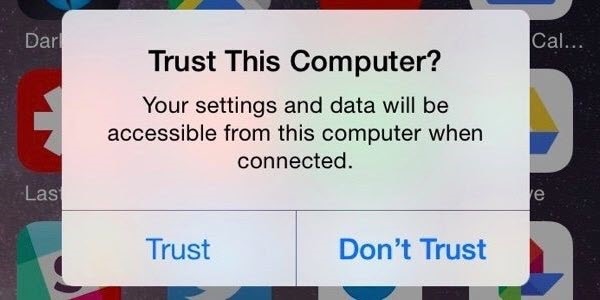
Trinn 3: Skriv inn Apple ID-detaljene i iTunes-kontoen din på PC-en. Sørg for at detaljene er korrekte for å unngå autentiseringsproblemer.
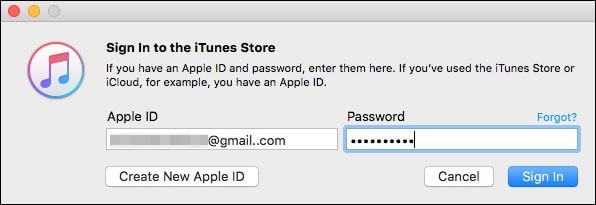
Trinn 4: Bekreft din iPhone på iTunes-plattformen, og klikk på ‘Sammendrag’-knappen på venstre panel på skjermen. Skriv inn iPhone-navnet ditt og fortsett.
Trinn 5: Merk av for denne datamaskinen under ‘Sikkerhetskopier’ og klikk ‘Sikkerhetskopier nå’
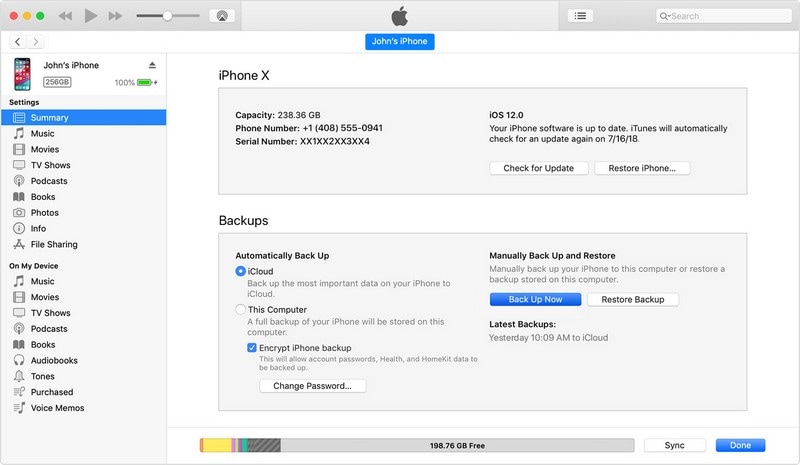
Og det er det! Alt du trenger nå er å vente tålmodig på at sikkerhetskopieringsprosessen skal avsluttes.
Del 3. Sikkerhetskopier WhatsApp uten iCloud via e-postchat
En siste måte å sikkerhetskopiere WhatsApp gratis på iPhone uten iCloud er via e-post. Du kan gjøre dette i bare tre trinn:
Start nedlasting Start nedlasting
Trinn 1: På iPhone-startskjermen klikker du på WhatsApp-applikasjonen for å starte den.
Trinn 2: Nederst i WhatsApp-appen finner du ‘Chats’-knappen klikk på den. Når dette er gjort, vil chattelisten din vises på skjermen din, og du må velge en chat som du vil sikkerhetskopiere. Sveip chatten fra venstre til høyre og trykk deretter på ‘Mer’-alternativet.
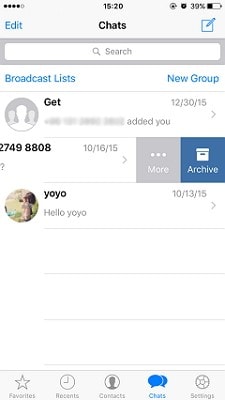
Trinn 3: Seks alternativer vil dukke opp på skjermen. Velg alternativet ‘E-postchat’, og skriv deretter inn e-postadressen du vil sende chatten til. Etter dette klikker du på ‘Send’, så merker du av i e-postboksen for sikkerhetskopifilen.
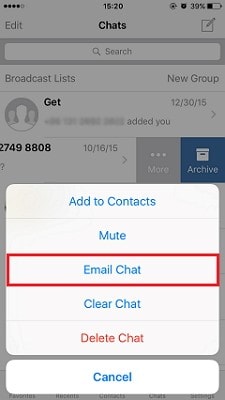
Nå kan du se WhatsApp-informasjonen din i e-posten din. Men dette er bare for en prat. Hvis du har andre chatter du trenger å sikkerhetskopiere via e-post, er det bare å gjenta prosessen.
Siste artikler